🧊 블로그 이미지 용량 확 줄이기! 이미지 압축 도구 사용법 3종
블로그에 올리는 이미지, 예쁘게 보이기만 하면 될까요?
로딩 속도, SEO, 모바일 가독성까지 고려한 이미지 최적화는 필수입니다.
이번 글에선 블로거들이 사랑하는 실전 이미지 압축 툴 3가지의 사용법을 한눈에 보기 쉽게 정리해드릴게요 😊
1. 이미지 최적화가 중요한 이유
2. 도구별 비교 요약표
3. TinyPNG 사용법
4. Squoosh 사용법
5. ImageOptim 사용법
6. 자주 묻는 질문(FAQ)
7. 관련 키워드
2. 도구별 비교 요약표
3. TinyPNG 사용법
4. Squoosh 사용법
5. ImageOptim 사용법
6. 자주 묻는 질문(FAQ)
7. 관련 키워드
1. 이미지 최적화가 중요한 이유
- 📉 이미지 용량↑ = 로딩 속도↓ = SEO 점수↓
- 💸 워드프레스 호스팅 비용도 ↑
- 📱 모바일 UX도 저하됨
👉 그래서 "화질 유지 + 용량 줄이기"가 핵심입니다!
2. 도구별 비교 요약표
| 도구명 | 지원 포맷 | 방식 | 특징 | 웹/앱 |
|---|---|---|---|---|
| TinyPNG | JPG, PNG | 자동 압축 | 초보자용, 간단함 | 웹 |
| Squoosh | JPG, PNG, WebP 등 | 수동 조절 | 품질 비교 가능 | 웹 |
| ImageOptim | JPG, PNG, SVG | 일괄 압축 | Mac 전용, 고속처리 | 앱 |
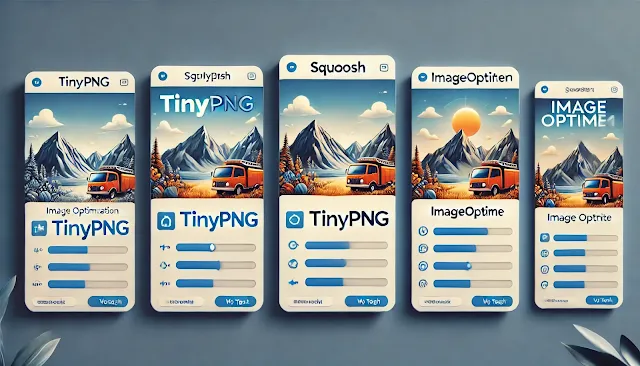 |
| 블로그 이미지 용량 확 줄이기! |
3. TinyPNG 사용법 (https://tinypng.com)
- 사이트 접속 → 이미지 드래그 앤 드롭
- 자동 압축 → 다운로드 버튼 클릭
- 최대 20장, 5MB 이내 무료
 |
| TinyPNG 사용법 |
4. Squoosh 사용법 (https://squoosh.app)
5. ImageOptim 사용법 (https://imageoptim.com/mac)
❓ 자주 묻는 질문 (FAQ)
Q. 압축하면 화질 많이 깨지지 않나요?
🟦 대부분의 도구는 화질 손상 없이 용량만 줄여줍니다.
Q. 어떤 포맷으로 저장하는 게 좋나요?
🟦 WebP가 가장 효율적이며, JPEG은 호환성이 좋습니다.
Q. 모바일에서도 똑같이 보이나요?
🟦 네, 오히려 더 빠르게 로딩되며 가독성도 좋아집니다.


